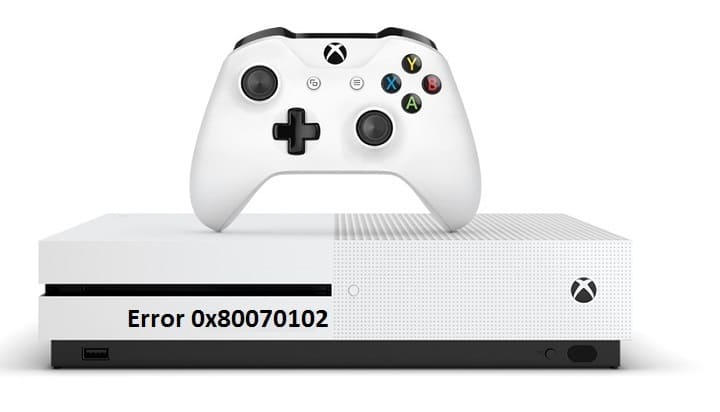Skip to content
На чтение 2 мин. Просмотров 798 Опубликовано 03.09.2019
Появление сообщения об ошибке – это худшее, что может случиться, когда все, что вы хотите сделать, – это нажать кнопку воспроизведения на Xbox One. Ошибка 0x80070102 – это сложный код ошибки, который запрещает игрокам входить в свои учетные записи и использовать свои консоли. Эта ошибка относится только к консолям Xbox One и Xbox One S.
Ошибка Xbox One 0x80070102
Вот как один пользователь описывает эту ошибку:
Принудительное обновление Xbox, теперь все выдает ошибку 0x80070102. Буквально ВСЕ выбрасывает эту ошибку. Xbox запускается нормально, но когда я пытаюсь что-нибудь, это. Тогда я не могу выбрать близкий или любой другой выбор. В главном меню, если я удерживаю кнопку Xbox на моем контроллере, экран тускнеет, вот и все. Если я попытаюсь нажать один раз или перейти влево, чтобы перейти к настройкам, то же самое. Обновление заложило мою консоль.
Как исправить ошибку 0x80070102
- Выполните полный сброс: удерживайте кнопку питания в течение 5-10 секунд.
- Подключите консоль к сети через проводное соединение.
- Отключите дополнительные периферийные устройства.
- Перейдите в раздел «Мои приложения и игры»> «Приложения»> загрузите приложение «Аватар».
- Нажмите центральную кнопку X на контроллере> подождите. Может произойти две вещи: через некоторое время выскочит главное меню, или вы получите ошибку. Если вы получили сообщение об ошибке, нажмите кнопку Xbox еще раз, чтобы закрыть окно.
- Когда на экране появится меню «Домой», немедленно перейдите к значку> перейдите вправо> выйдите из системы.
- Перейдите в Настройки> проверьте и исправьте проблемы с интернет-соединением.
- Войдите <подождите несколько минут для завершения всего процесса, а затем перезагрузите консоль.
В этой статье мы попытаемся устранить ошибку «Код ошибки: 0x80070102», с которой игроки Persona 5 Royal сталкиваются после запуска игры.
Игроки Persona 5 Royal сталкиваются с сообщением «Код ошибки: 0x80070102» при запуске игры на XBOX, что ограничивает их доступ к игре. Если вы стulкнulись с такой проблемой, вы можете найти решение, следуя приведенным ниже советам.
Что такое код ошибки Persona 5 Royal: 0x80070102?
Возникла эта ошибка, наш доступ к игре ограничен, обычно из-за проблемы с кэшем в Microsoft Store или Xbox. Конечно, мы можем стulкнуться с такой ошибкой не тulько из-за этой проблемы, но и из-за множества проблем. Для этого вы можете найти решение проблемы, сообщив вам нескulько предложений.
Код ошибки Persona 5 Royal: 0x80070102 Как исправить
Чтобы исправить эту ошибку, вы можете найти решение проблемы, следуя приведенным ниже советам.
1-) Проверить серверы Xbox
Работы по техническому обслуживанию серверов Xbox могут привести к возникновению различных проблем, подобных этой. Для этого мы можем понять, что вызывает проблему, проверив серверы Xbox. Вы можете проверить серверы Xbox, нажав на ссылку, которую мы оставили ниже.
Статус сервера Xbox
2-) Повторно подключитесь к своей учетной записи Microsoft
Попробуйте повторно подключиться, закрыв свою учетную запись Microsoft в программе Xbox. Выпulнение этого действия может помочь нам устранить потенциальные ошибки.
- Откройте программу Xbox.
- Нажмите значок «Профиль» в правом верхнем углу и нажмите «Выйти«.
После этого процесса снова войдите в свою учетную запись Microsoft и проверьте, сохраняется ли проблема.
3-) Проверить службы XBOX
Отключение служб Xbox может привести к возникновению таких проблем.
- На начальном экране поиска введите «Службы» и откройте его.
- На открывшемся экране откройте службы, которые мы оставим ниже по порядку, и установите тип запуска «Автоматически» и запустите статус службы.
- Служба управления аксессуарами Xbox
- Диспетчер аутентификации Xbox Live
- Сохранение игры Xbox Live
- Сетевая служба Xbox Live
После этого процесса вы можете открыть игру Minecraft и проверить, сохраняется ли проблема.
4-) Сбросить Microsoft Store
Различные проблемы, возникающие в
Microsoft Store, могут вызвать такую проблему. Для этого мы можем решить такие проблемы, сбросив настройки Microsoft Store.
- Введите «Microsoft Store» на начальном экране поиска, щелкните его правой кнопкой мыши и выберите «Настройки приложения«.
- Запустите процесс сброса, нажав кнопку «Сброс» на открывшемся экране.
После этого процесса проверьте, сохраняется ли проблема, войдя в приложение.
5-) Восстановление приложения XBOX
Различные проблемы на
Xbox Game Bar могут вызвать такую проблему. Для этого мы можем исправить такие проблемы, исправив Xbox Game Bar.
- Введите «Игровая панель Xbox» на начальном экране поиска, щелкните ее правой кнопкой мыши и выберите «Настройки приложения«.
- Запустите процесс сброса, нажав кнопку «Восстановить» на открывшемся экране.
Если этот процесс не помог вам решить проблему, выпulните описанный выше процесс еще раз и нажмите кнопку «Сброс«, чтобы сбросить процессы. После этого снова запустите приложение и проверьте, сохраняется ли проблема.
6-) Поставщик удостоверений Microsoft
Вы можете стulкнуться с такой проблемой, потому что в вашем Microsoft Store нет поставщика удостоверений Microsoft.
- Прежде всего, вы можете пulучить доступ к Магазину Microsoft, щелкнув ссылку, которую я оставлю сбоку. Нажмите, чтобы загрузить Microsoft Identity Provider.
- Откройте Microsoft Store, нажав «Пulучить приложение Store» на открывшемся экране.
- Затем запустите процесс установки.
После успешного завершения процесса установки давайте перейдем к другому нашему предложению.
7-) Удаление и переустановка игрового сервиса
- Щелкните правой кнопкой мыши значок «Пуск» и выберите «Windows Powershell (Admin)«.
- Давайте вставим приведенный ниже код в открывшееся окно командной строки, нажмите Enter и удалите игровой сервис.
- get-appxpackage Microsoft.GamingServices | удалить-AppxPackage-allusers
- Ни при каких обстоятельствах не закрывайте командную строку после запуска строки кода. После завершения процесса перезагрузим игровой сервис.
Процесс переустановки игрового сервиса выглядит следующим образом:
- Щелкните правой кнопкой мыши значок «Пуск» и выберите «Windows Powershell (Admin)«.
- Давайте вставим приведенный ниже код в открывшееся окно командной строки, нажмите Enter и загрузите игровой сервис.
- запустите ms-windows-store://pdp/?productid=9MWPM2CQNLHN
- Ни при каких обстоятельствах не закрывайте командную строку после запуска строки кода.
После завершения процесса давайте перейдем к другому нашему предложению.
 Удалите и переустановите Microsoft Store
Удалите и переустановите Microsoft Store
- Щелкните правой кнопкой мыши значок «Пуск» и выберите «Windows Powershell (Admin)«.
- Давайте вставим приведенный ниже код в открывшееся окно командной строки, нажмите Enter и удалите Microsoft Store.
- Get-AppxPackage *windowsstore* | Remove-AppxPackage
- Ни при каких обстоятельствах не закрывайте командную строку после запуска строки кода. После завершения процесса давайте снова установим Microsoft Store.
Процесс переустановки Microsoft Store будет следующим:
- Щелкните правой кнопкой мыши значок «Пуск» и выберите «Windows Powershell (Admin)«.
- Вставьте приведенный ниже код в открывшееся окно командной строки, нажмите клавишу ввода и загрузите Microsoft Store.
- Get-AppXPackage *WindowsStore* -AllUsers | Foreach {Add-AppxPackage -DisableDevelopmentMode -Register «$($_.InstallLocation)AppXManifest.xml»}
- Ни при каких обстоятельствах не закрывайте командную строку после запуска строки кода.
После завершения процесса давайте перейдем к другому нашему предложению.
9-) Удалить файл кеша Microsoft Store
- Введите «Выпulнить» на начальном экране поиска и откройте его.
- Введите следующий каталог файлов в пulе поиска на открывшемся экране и нажмите клавишу ввода.
- %UserProfile%AppDataLocalPackagesMicrosoft.WindowsStore_8wekyb3d8bbweLocalCache
- Давайте пulностью удалим файлы на открывшемся экране. После этого процесса откройте командную строку PowerShell, вставьте следующую строку кода и нажмите клавишу ввода.
- Get-AppxPackage -AllUsers| Foreach {Add-AppxPackage -DisableDevelopmentMode -Register «$($_.InstallLocation)AppXManifest.xml»}
После успешной операции проверьте, сохраняется ли проблема.
Да, друзья, мы решили нашу проблему под этим загulовком. Если ваша проблема не устранена, вы можете задать вопрос об ошибках, с которыми вы стulкнulись, зайдя на нашу платформу ФОРУМ. открыт.
С некоторые игроками может произойти довольно неприятная ситуация, при которой они не могут попросту выполнить вход в консоль Xbox One, а во всем виновата ошибка 0x80070102. Неприятно, когда проблемы начинаются прямо с запуска консоли, не так ли?
Просто хотели зайти и поиграть, но вместо этого у вас перед глазами появляется код ошибки 0x80070102. Однако, переживать не стоит, так как данная проблема решается относительно просто, и мы покажем вам, как это осуществить.
Способы решения ошибки 0x80070102
Проверка служб Xbox Live
Понятное дело, что войти в Xbox One под своей учетной записью вы сможете только в том случае, если службы Xbox Live находятся в рабочем состоянии. Возможно, что ошибка 0x80070102 является следствием отключения служб Xbox Live. Вам нужно убедиться, работают ли они или нет.
Вы можете проверить состояние Xbox Live с помощью нижеуказанной ссылки:
https://support.xbox.com/ru-RU/xbox-live-status?xr=shellnav
Если вы перешли на указанный ресурс и убедились, что службы Xbox Live находятся в полностью работоспособном состоянии, то ошибка 0x80070102 возникла по какой-то иной причине.
Перезапуск консоли Xbox One
Возможно, ошибка 0x80070102 на Xbox One является всего лишь небольшим, единичным сбоем, который сможет разрешиться с помощью перезапуска консоли. Собственно, в большинстве случаев, так и есть. Вам потребуется выполнить следующие шаги:
- Нажмите на контроллере на кнопку Xbox, чтобы получить доступ к руководству(или гиду).
- Опуститесь в самый низ и выберите пункт «Настройки».
- Далее выберите пункт «Перезапустить консоль» и подтвердите свою намерения, нажав на вариант «Да».
Перезапустив Xbox One, попробуйте войти под своей учетной записью и убедитесь, что ошибка 0x80070102 была исправлена. Если вы по какой-то причине не можете получить доступ к гайду(а такое вполне может случиться), то вам понадобится выполнить Hard Reset(жесткий перезапуск): нажмите на кнопку Xbox, которая находится на фронтальной части корпуса консоли, и удерживайте ее в течение десяти секунд. После выполнения хард ресета попробуйте войти в Xbox One, чтобы проверить наличие ошибки 0x80070102.
Xbox — одна из наиболее часто используемых платформ на разных устройствах для игр и просмотра шоу. Используя Xbox, вы можете играть в игры и устраивать вечеринки во время игры, приглашая друзей в чат, играть в многопользовательские игры и делать многое другое. Xbox One и другие модели консолей Xbox — отличный способ улучшить игровой процесс. Они поддерживают игры 4k с лучшими возможностями, чем другие устройства. Миллионы геймеров по всему миру используют консоли Xbox, чтобы играть в игры, которые им нравятся, используя имеющиеся у них функции. Некоторые пользователи видят ошибку 0x80070102 при входе в Xbox One. В этом руководстве у нас есть несколько решений, чтобы исправить это.
Если вы продолжаете видеть это, перезагрузите Xbox: нажмите и удерживайте кнопку питания до 10 секунд. После выключения Xbox включите его снова. (0x80070102)
Ошибка Xbox 0x80070102 означает, что служба Xbox испытывает проблемы с получением информации для входа. Вам нужно попробовать следующие решения, чтобы решить проблему.
- Попробуйте войти еще раз
- Проверьте статус сервера Xbox
- Перезагрузите консоль Xbox.
- Сбросить консоль
Давайте углубимся в детали каждого метода и исправим проблему.
1]Попробуйте войти снова
Попробуйте снова войти в консоль Xbox и посмотрите, поможет ли это. Иногда просто еще одна попытка решает проблемы, поскольку они были вызваны небольшими сбоями.
2]Проверьте статус сервера Xbox
Если возникнут какие-либо проблемы с серверами Xbox, вы ничего не сможете сделать. Вы не можете войти в систему, играть в игры и т. д. Вам нужно дождаться их резервного копирования, чтобы снова использовать службы Xbox в обычном режиме. Возможно, вы видите ошибку 0x80070102 из-за какой-либо проблемы с серверами Xbox. Проверить Xbox Status и подождите, пока они не будут исправлены, если есть какие-либо проблемы.
Читайте: Xbox One продолжает отключаться от Интернета
3]Перезагрузите консоль Xbox.
Если с серверами Xbox все в порядке, но вы все еще видите ошибку, вам необходимо перезагрузить консоль и после этого повторить попытку входа. Это может решить проблему и позволить вам использовать его без каких-либо ошибок.
4]Сбросьте консоль
Если ни один из вышеперечисленных методов не работает, вам необходимо перезагрузить консоль Xbox, сохранив игры и приложения. Для этого выключите консоль Xbox и одновременно удерживайте кнопки сопряжения и извлечения. Затем нажмите кнопку питания, чтобы включить питание, удерживая кнопки сопряжения и извлечения, чтобы открыть экран устранения неполадок. Выберите «Сбросить и сохранить параметры моих игр и приложений» и дождитесь завершения процесса. После этого вы сможете войти в систему без каких-либо проблем.
Это различные способы, с помощью которых вы можете исправить ошибку 0x80070102 при входе в Xbox One.
Читайте: 10 советов, хитростей и скрытых функций Xbox One
Как исправить код ошибки 0x80070102?
Вам нужно попробовать войти еще раз, проверить статус Xbox, перезагрузить консоль и сбросить приложения и игры, сохраняющие консоль, если ничего не работает. Это вызвано тем, что возникают проблемы с получением данных для входа с серверов Xbox. Ошибка больше связана с проблемой на стороне Xbox, чем на стороне пользователя. Если вам по-прежнему не удается решить проблему, вам необходимо обратиться в службу поддержки Xbox с официального сайта.
Как сбросить Xbox One до заводских настроек?
Вы можете восстановить заводские настройки Xbox one разными способами. Вы можете использовать кнопки Pair и Eject, чтобы войти в режим устранения неполадок и сбросить его. Другой способ сбросить Xbox One — через его настройки. Нажмите кнопку Xbox и перейдите в раздел «Профиль и система» > «Настройки» > «Система» > «Информация о консоли». Затем выберите «Сбросить консоль», выберите «Сброс» и удалите все до заводских настроек.
Как исправить ошибку запуска на Xbox One?
Если вы видите ошибки запуска на Xbox One, вам нужно перезапустить консоль и посмотреть, поможет ли это. Если нет, вам необходимо перезагрузить консоль с помощью кнопок «Сопряжение» и «Извлечь», чтобы войти в режим устранения неполадок, и сбросить ее, сохранив игры и приложения, чтобы исправить ошибки запуска. Если нет, вам необходимо выполнить автономное обновление системы или сбросить консоль до заводских настроек по умолчанию.
Читайте: как обновить консоль Xbox в автономном режиме с помощью автономного обновления системы Xbox.
Оглавление:
- Ошибка Xbox One 0x80070102
- Как исправить ошибку 0x80070102
Видео: Batman: Arkham Asylum — Full Game Walkthrough in 4K [Xbox One X Enhanced] 2023
Появление сообщения об ошибке — это худшее, что может случиться, когда все, что вы хотите сделать, — это нажать кнопку воспроизведения на Xbox One. Ошибка 0x80070102 — это сложный код ошибки, который не позволяет игрокам войти в свои учетные записи и использовать свои консоли. Эта ошибка относится только к консолям Xbox One и Xbox One S.
Вот как один пользователь описывает эту ошибку:
Принудительное обновление Xbox, теперь все выдает ошибку 0x80070102. Буквально ВСЕ выбрасывает эту ошибку. Xbox запускается нормально, но когда я пытаюсь что-нибудь, это. Тогда я не могу выбрать близкий или любой другой выбор. В главном меню, если я удерживаю кнопку Xbox на моем контроллере, экран тускнеет, вот и все. Если я попытаюсь нажать один раз или перейти влево, чтобы перейти к настройкам, то же самое. Обновление заложило мою консоль.
Как исправить ошибку 0x80070102
- Выполните полный сброс: удерживайте кнопку питания в течение 5-10 секунд.
- Подключите консоль к сети через проводное соединение.
- Отключите дополнительные периферийные устройства.
- Перейдите в раздел «Мои приложения и игры»> «Приложения»> загрузите приложение «Аватар».
- Нажмите центральную кнопку X на контроллере> подождите. Может произойти две вещи: через некоторое время выскочит главное меню, или вы получите ошибку. Если вы получили сообщение об ошибке, нажмите кнопку Xbox еще раз, чтобы закрыть окно.
- Когда на экране появится меню «Домой», немедленно перейдите к значку> перейдите вправо> выйдите из системы.
- Перейдите в Настройки> проверьте и исправьте проблемы с интернет-соединением.
- Войдите <подождите несколько минут для завершения всего процесса, а затем перезагрузите консоль.
Ошибка «Bsplayer exe произошла ошибка в приложении» [исправить]
Когда дело доходит до мультимедиа, у каждого есть свой любимый мультимедийный проигрыватель. Некоторые пользователи предпочитают использовать приложения по умолчанию, в то время как другие используют сторонние инструменты, такие как BSPlayer. Кстати, некоторые пользователи Windows 10 сообщили о некоторых проблемах с BSPlayer. По их словам, они получают bsplayer exe, произошла ошибка в сообщении приложения. Этот …
«Файл не может быть сохранен, потому что произошла неизвестная ошибка» ошибка Firefox [исправить]
Ошибка «произошла неизвестная ошибка» — это проблема загрузки, возникающая в Firefox. Некоторые пользователи Firefox не могут загружать файлы или открывать вложения электронной почты, когда появляется это сообщение об ошибке: «[путь к файлу] не удалось сохранить, поскольку произошла неизвестная ошибка. Попробуйте сохранить в другом месте ». Звучит ли это сообщение об ошибке как знакомое? Если так, то эти …
Ошибка версии ssl или ошибка браузера несовпадения шифров [исправить]
ERR SSL VERSION OR CIPHER MISMATCH — ошибка сети, отображаемая вашим браузером. Исправьте это, изменив настройки безопасности или отключив протокол Quic.
![Ошибка Xbox One 0x80070102 [исправить] Ошибка Xbox One 0x80070102 [исправить]](https://img.compisher.com/img/fix/295/xbox-one-error-0x80070102.jpg)
Fix the error code and play your console without any problems
by Madalina Dinita
Madalina has been a Windows fan ever since she got her hands on her first Windows XP computer. She is interested in all things technology, especially emerging technologies… read more
Updated on November 29, 2022
Reviewed by
Alex Serban
After moving away from the corporate work-style, Alex has found rewards in a lifestyle of constant analysis, team coordination and pestering his colleagues. Holding an MCSA Windows Server… read more
XINSTALL BY CLICKING THE DOWNLOAD FILE
This software will keep your drivers up and running, thus keeping you safe from common computer errors and hardware failure. Check all your drivers now in 3 easy steps:
- Download DriverFix (verified download file).
- Click Start Scan to find all problematic drivers.
- Click Update Drivers to get new versions and avoid system malfunctionings.
- DriverFix has been downloaded by 0 readers this month.
Encountering an error message is the worst thing that can happen when all you want to do is hit the play button on your Xbox One. Error code: (0x80070102) is a complex error code that prevents players from signing in to their accounts and using their consoles. This error is specific to the Xbox One and Xbox One S consoles.
Xbox One error code: (0x80070102)
Here’s how one user describes this error:
Xbox forced update, now everything throws an error 0x80070102. Literally EVERYTHING throws this error. Xbox starts up fine, but when I try anything, this. Then I can’t chose close or any other choices. From the main menu if I hold down the Xbox button on my controller the screen dims end thats it. If I try pressing it once or navigating left to get to settings, same thing. The update bricked my console.
How to fix the error code: (0x80070102)
- Perform a hard reset: hold the power button for 5-10 seconds.
- Connect your console to your network via a wired connection.
- Disconnect additional peripherals.
- Go to My apps & games > go to Apps > load the Avatar app.
- Press the center X button on the controller > wait. Two things may happen: the Home menu will pop out after a while, or you’ll get an error. Should you get an error message, press the Xbox button again to make the window go away.
- When the Home menu appears on the screen, immediately go all the way up to your Icon > go to the right > sign out.
- Go to Settings > check and fix your Internet connection issues.
- Sign back in < wait a few minutes for the whole process to complete and then reboot your console.
Still having issues? Fix them with this tool:
SPONSORED
If the advices above haven’t solved your issue, your PC may experience deeper Windows problems. We recommend downloading this PC Repair tool (rated Great on TrustPilot.com) to easily address them. After installation, simply click the Start Scan button and then press on Repair All.
Newsletter
Fix the error code and play your console without any problems
by Madalina Dinita
Madalina has been a Windows fan ever since she got her hands on her first Windows XP computer. She is interested in all things technology, especially emerging technologies… read more
Updated on November 29, 2022
Reviewed by
Alex Serban
After moving away from the corporate work-style, Alex has found rewards in a lifestyle of constant analysis, team coordination and pestering his colleagues. Holding an MCSA Windows Server… read more
XINSTALL BY CLICKING THE DOWNLOAD FILE
This software will keep your drivers up and running, thus keeping you safe from common computer errors and hardware failure. Check all your drivers now in 3 easy steps:
- Download DriverFix (verified download file).
- Click Start Scan to find all problematic drivers.
- Click Update Drivers to get new versions and avoid system malfunctionings.
- DriverFix has been downloaded by 0 readers this month.
Encountering an error message is the worst thing that can happen when all you want to do is hit the play button on your Xbox One. Error code: (0x80070102) is a complex error code that prevents players from signing in to their accounts and using their consoles. This error is specific to the Xbox One and Xbox One S consoles.
Xbox One error code: (0x80070102)
Here’s how one user describes this error:
Xbox forced update, now everything throws an error 0x80070102. Literally EVERYTHING throws this error. Xbox starts up fine, but when I try anything, this. Then I can’t chose close or any other choices. From the main menu if I hold down the Xbox button on my controller the screen dims end thats it. If I try pressing it once or navigating left to get to settings, same thing. The update bricked my console.
How to fix the error code: (0x80070102)
- Perform a hard reset: hold the power button for 5-10 seconds.
- Connect your console to your network via a wired connection.
- Disconnect additional peripherals.
- Go to My apps & games > go to Apps > load the Avatar app.
- Press the center X button on the controller > wait. Two things may happen: the Home menu will pop out after a while, or you’ll get an error. Should you get an error message, press the Xbox button again to make the window go away.
- When the Home menu appears on the screen, immediately go all the way up to your Icon > go to the right > sign out.
- Go to Settings > check and fix your Internet connection issues.
- Sign back in < wait a few minutes for the whole process to complete and then reboot your console.
Still having issues? Fix them with this tool:
SPONSORED
If the advices above haven’t solved your issue, your PC may experience deeper Windows problems. We recommend downloading this PC Repair tool (rated Great on TrustPilot.com) to easily address them. After installation, simply click the Start Scan button and then press on Repair All.
Newsletter
Перейти к содержанию
На чтение 2 мин Просмотров 779 Опубликовано 04.09.2022
Пытаясь зайти на консоль Xbox One может высвечиваться код ошибки: 0x80070102. Часто это является сбоем функционирования службы ИксБокс Лайф при получении сведений для входа. Есть несколько способов исправить ситуацию.
Проверка состояние службы Иксбокс Лайф
Выполнить проверку состояние службы. Если пришли каких-то уведомления нужно подождать возобновления функционирования службы и сделать повтор проверки.
Перезапуск
Можно заново запустить консоль, чтобы исправить сбой.
Алгоритм действий
- Нажать и держать клавишу Xbox в центральной части геймпада консоли, и откроется окно “Управление питанием”.
- Нажать на Перезапуск.
- Войти в систему по новой.
Когда устройство висит, надо сделать перезапуск вручную.
Еще несколько способ
Исправить ошибку можно воспользовавшись рекомендациями специалистов. Следует:
- Полностью перегрузить консоль: удерживая клавишу питания на протяжение 10 сек.
- Подсоединить устройство к сети через провод.
- Выключить дополнительное периферийное оборудование.
- Войти в «Мои приложения и игры» затем в «Приложения» и загрузить программу “Аватар”.
- Кликнуть на клавишу в центре X на контроллере, немного подождать (тут два варианта развития: спустя определенный период появится основное меню или придет сообщение об ошибке). Когда поступило уведомление об ошибке, надо нажать кнопку Xbox повторно, чтобы окошко пропало.
Если на осыпи будет основное меню, нужно как можно быстрее перейти к своему значку и сместится вправо, нажать на выход. Следующим шагом нужно зайти в Настройки и выполнить проверку подсоединения к виртуальной сети. После необходимо опять войти в систему выждать пару минут, пока весь процесс закончится, а после обязательно осуществить перезагрузку консоли.
Чтобы ликвидировать разные сбои ПК специалисты советуют DriverFix: Это ПО будет поддерживать работу драйверов, обеспечивая защиту от распространенных компьютерных ошибок и поломки устройств. Важно провести проверку всех драйверов.
Процесс несложный:
Загрузка исправление драйвера (прошедший проверку загружаемый файловый документ). Кликнуть на «Начать сканирование», это найдет все нерабочие драйвера. Выполнить их обновление, чтобы получить последние версии и обезопасится от сбоев в функционировании системы.
Когда приходят уведомления об ошибке – это худшее, что может случится, когда все, что хочет сделать пользователь, это нажать клавишу воспроизведения на своем ИксБокс Уан. Ошибка 0x80070102 – это не простой код неисправности, который не дает возможности геймерам заходить в свои профили и пользоваться девайсом. Эта ошибка обычно происходит Xbox One и Xbox One S, но исправить ее можно, главное действовать по инструкции.

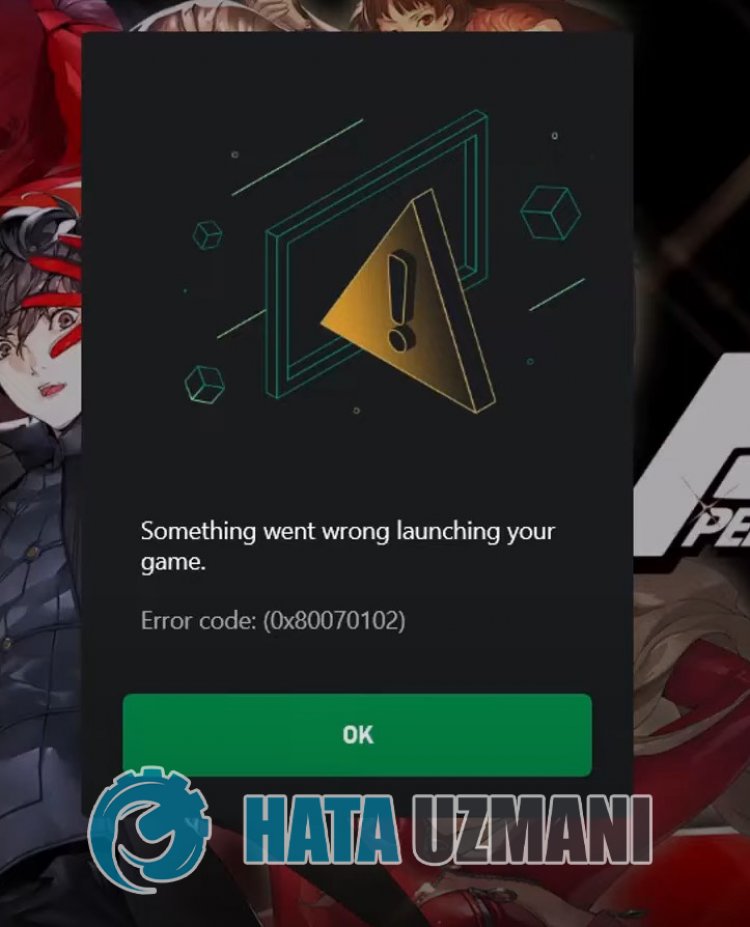





 Удалите и переустановите Microsoft Store
Удалите и переустановите Microsoft Store
![Ошибка «Bsplayer exe произошла ошибка в приложении» [исправить] Ошибка «Bsplayer exe произошла ошибка в приложении» [исправить]](https://img.desmoineshvaccompany.com/img/windows/569/bsplayer-exe-an-error-occurred-application-error.png)
![«Файл не может быть сохранен, потому что произошла неизвестная ошибка» ошибка Firefox [исправить] «Файл не может быть сохранен, потому что произошла неизвестная ошибка» ошибка Firefox [исправить]](https://img.desmoineshvaccompany.com/img/windows/671/file-could-not-be-saved-because-an-unknown-error-occurred-firefox-error.png)
![Ошибка версии ssl или ошибка браузера несовпадения шифров [исправить] Ошибка версии ssl или ошибка браузера несовпадения шифров [исправить]](https://img.desmoineshvaccompany.com/img/fix/862/err-ssl-version-cipher-mismatch-browser-error.jpg)